如何在视频中提取图片?
如果想从视频中提取图片的话,要如何操作?使用 Bandicut 视频剪辑软件的‘相机’功能,可以简便快捷地从视频中提取清晰图片并保存为 .png 图片格式
1. 打开 Bandicut,点击 ‘截取’。
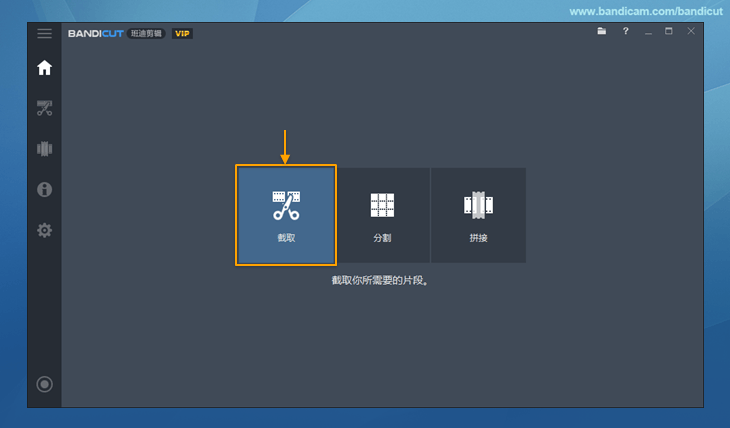
2. 选择您要提取图片的视频,然后点击 ‘打开’ 视频文件。
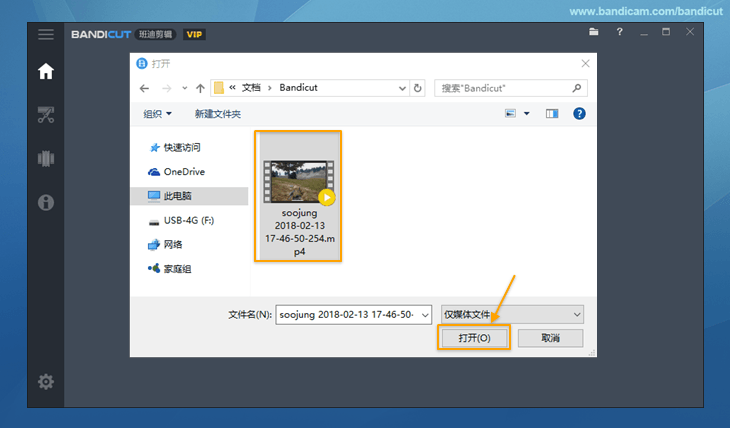
3. 点击 Bandicut 右上角的 ‘相机’ 图标。

4. 然后点击 Bandicut 右上角的 ‘文件’ 图标,您可以打开输出文件查看提取的图片。

高级使用
- 视频加速或减速
- 教程视频拼接和裁剪方法
- 高速模式 vs 硬件加速编码器 vs 软件编码器(CPU)区别
- DVD视频编辑:VOB转换MP4,VOB转换AVI
- 视频中导出音频(MP4 到 MP3、AVI 到 MP3、WMV 到 MP3、MOV 到 MP3)
- H264(NVIDIA® NVENC)硬件加速
- H264(Intel® Quick Sync Video)硬件加速
- H264(AMD VCE/VCN)硬件加速
- 视频如何上传到 YouTube - Bandicut
